双狐等值线图自动勾绘流程
Surfer软件如何绘制等高线图

Surfer8.0如何绘制等高线图3.1 软件运行环境及特点Golden Software Surfer 8.0 (以下简称Surfer)是一款画三维图(等值线,image map,3d surface)的软件,是美国Golden Software公司的系列绘图软件之一。
该软件简单易学,可以在几分钟内学会主要内容,且其自带的英文帮助文件(help菜单)是相当完美且容易阅读的,对如何使用Surfer,解释的很详细,只要学过英语的人都可以很快上手。
Surfer的主要功能是绘制等值线图(contour map),是具有插值功能的绘图软件,因此,即使你的数据是不等间距的,依然可以用它作图。
此外它还可以绘制张贴图、分类张贴图、矢量图、影像图、线框图、3d surface map,等形式的图形,其功能是比较强大的。
Surfer的安装比较简单(目前,只有Windows操作系统下的版本,最为常用的是8.0版本),只要按其提示缺省安装即可。
其安装软件的大小不到30M,一般的计算机硬件基本能够顺利使用该软件。
安装好Surfer以后,其环境界面如图3-1所示。
工作区状态栏图3-1 Surfer8.0软件界面3.2 软件界面及命令菜单Surfer软件的界面非常友好,继承了Windows操作系统软件的特点。
从图3-1中可以看到,其最上方为命令菜单,在命令菜单的下方是命令菜单中的快捷工具栏(共两行),左侧的空白区域为目标管理窗口,用来更加方便的管理绘制的各个图形要素,右侧的空白区域为工作区,用来绘制图形,最右侧的一个竖条工具栏是绘图命令的快捷方式。
下面详细介绍各个命令菜单的主要内容。
3.2.1文件菜单(F)“文件菜单”如图3-2所示,主要是对文件进行操作,如文件的建立、加载、打印设置等。
图3-2 文件菜单新建—用来新建一个工作窗口,点击后即出现图3-1界面。
打开—打开一个已经存在的Surfer可以识别的文件。
关闭—关闭当前窗口。
实习七 应用surfer绘制等值线图
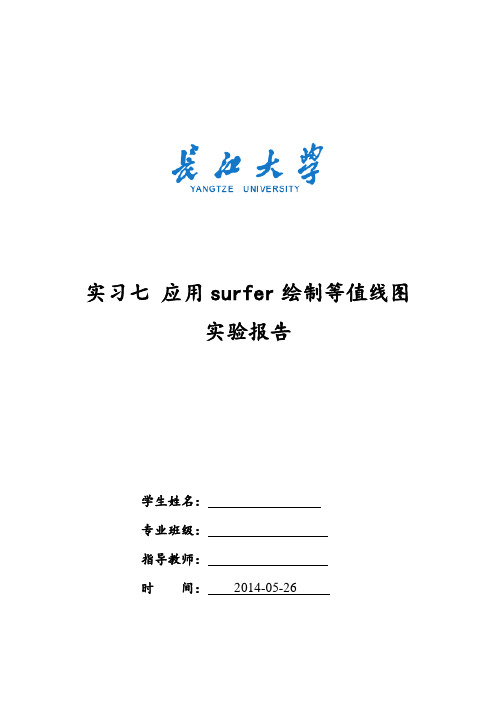
实习七应用surfer绘制等值线图实验报告学生姓名:专业班级:指导教师:时间:2014-05-261.实验目的油气地质研究涉及到地表高程、油层构造、地层厚度、储层性质等参数平面分布特征的描绘,人们常等值线图等平面图件来表示。
地质数据一般为离散分布的,等值线图的绘制过程就是将离散的数据点变换为连续的图形,以建立起区域性连续的整体概念。
计算机绘图是利用计算机所具有的高速运算能力,应用插值和拟合等数据处理方法,把数字处理过程和作图过程融为一体,提高作图的速度与效率。
需要注意的是计算机平面制图尚不能主动考虑具体的地质情况,因此,应用Surfer软件生成的图形多数情况下要以矢量方式输出并进行编辑、修改。
本次实习要求掌握应用SURFER软件绘制等值线图和输出的方法。
2.实验方案借助Grapher软件将Excel数据文件保存为Worksheet文件,只有这样才能通过surfer对数据进行网格化。
用Surfer将网格化的文件进行矢量图形的绘制,并对矢量图形进行修改和调整,以符合作图规范。
3、关键步骤描述3.1 步骤一打开Grapher,依次选择【File】-【New】-【Worksheet】选项,新建一个Worksheet。
将鼠标选定Worksheet的某个单元格,通过【File】-【import】将所要用到的Excel文件中的数据导入到Worksheet中,保存Worksheet文件。
- 2 -3.2 步骤二打开surfer,依次选择【网格】-【数据】命令,在弹出的【打开文件】对话框中选定步骤一创建的Worksheet文件。
打开Worksheet文件后,对弹出的【网格化数据】对话框中的【数据列】进行设置,X、Y、Z列分别对应“列B:X”、“列C:Y”、“列D:Ф”,点击确认软件将会对数据进行网格化。
3.3 步骤三选择【地图】-【等值线图】-【新建等值线图】命令,在弹出的【打开网格】对话框中选择步骤二中生成的网格文件,点击【打开】。
用surfer软件绘制等值线图详细说明
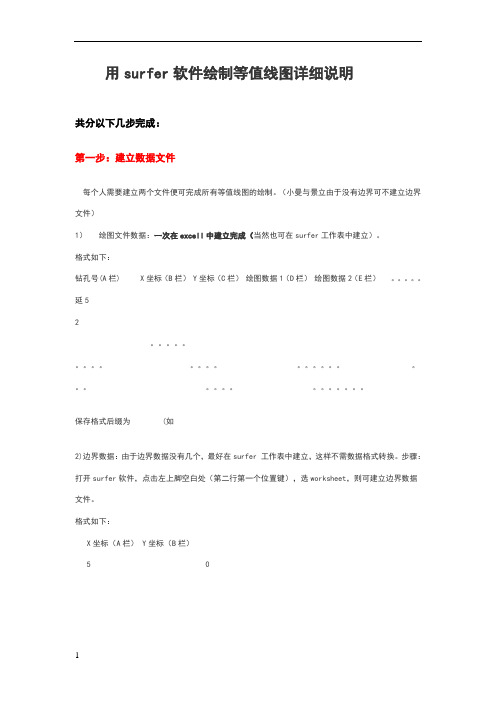
v1.0 可编辑可修改用surfer软件绘制等值线图详细说明共分以下几步完成:第一步:建立数据文件每个人需要建立两个文件便可完成所有等值线图的绘制。
(小曼与景立由于没有边界可不建立边界文件)1)绘图文件数据:一次在excell中建立完成(当然也可在surfer工作表中建立)。
格式如下:钻孔号(A栏) X坐标(B栏) Y坐标(C栏)绘图数据1(D栏)绘图数据2(E栏)。
延52。
保存格式后缀为 (如2)边界数据:由于边界数据没有几个,最好在surfer 工作表中建立,这样不需数据格式转换。
步骤:打开surfer软件,点击左上脚空白处(第二行第一个位置键),选worksheet,则可建立边界数据文件。
格式如下:X坐标(A栏) Y坐标(B栏)5 0第一行5代表边界坐标的个数,注意后一行坐标数据必须重复一下第一行坐标数据,这样才能形成一个闭合边界,0代表边界内的等高线要绘制。
存盘格式为(如)第二步:数据网格化建立好两个数据文件后,打开surfer软件。
在Grid(网格)中——点data(数据)——把绘图数据文件打开——在图标左边对X,Y,Z坐标进行选项,由于先画等值线,因此,必须选绘图数据文件上B、C、D栏(以后做其它等值线可将D栏该选为E栏或F栏,等等),即X选columnB,Y选columnC,Z选columnD(必须切记)——其它项目默认不变,点击ok——若出现是否替代存在的文件,再点击yes(若出现将改动保存到report1,点击No,有此要求,也许没有)——自动生成文件。
第三步:绘等值线图在map(地图)中点contour map(等值线图)再点new contour map(新建等值线图),再点网格化文件——打开——等值线图形便绘出。
第四步:修饰等值线图在做好的图形上双击鼠标左键——会出现contour properties(等值线图属性)操作框图,在gene ral中(有时不需点击)——选择smoothing(圆滑等值线)——再选择圆滑的Amount(数量)——high(高度圆滑)——其它指标不改动——紧接着点击levels(修改等值线间距)——再点击下面l evel,可修改等值线间距(interva)——点击ok—再点击一次ok(等值线间距视图上线条的密集程度而定,可参考矿上已有图件的间距)。
DFsurface培训流程
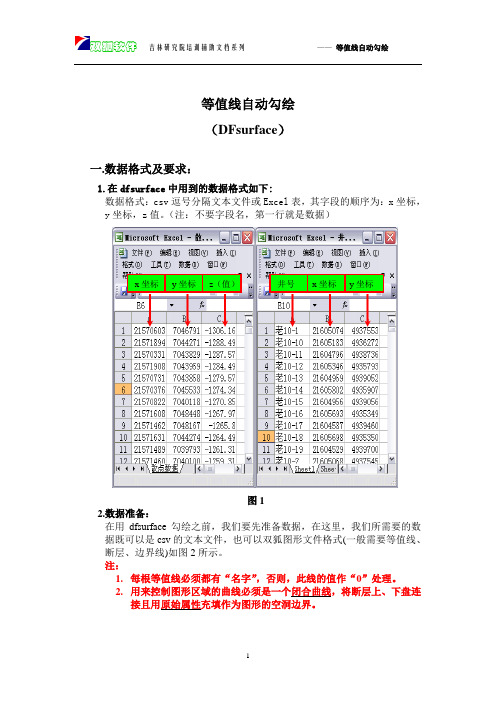
等值线自动勾绘(DFsurface)一.数据格式及要求:1.在dfsurface中用到的数据格式如下:数据格式:csv逗号分隔文本文件或Excel表,其字段的顺序为:x坐标,y坐标,z值。
(注:不要字段名,第一行就是数据)x坐标y坐标z(值)井号x坐标y坐标图12.数据准备:在用dfsurface勾绘之前,我们要先准备数据,在这里,我们所需要的数据既可以是csv的文本文件,也可以双狐图形文件格式(一般需要等值线、断层、边界线)如图2所示。
注:1.每根等值线必须都有“名字”,否则,此线的值作“0”处理。
2.用来控制图形区域的曲线必须是一个闭合曲线,将断层上、下盘连接且用原始属性充填作为图形的空洞边界。
(等值线)(断层)(边界)二.数据成图:程序名称:dfsurface.exe程序位置:双狐安装目录:\doublefox\bin\dfsurface.exe (如图3)。
图3双击左键启动dfsurface程序,其界面如图4所示: 图2图4点击“如果您是个新手”出现如图5所示界面图5单击“xyz 文件”按钮输入数据,需要注意的是,这里所指的“xyz 文件”既可以是后缀为“*.dfd ”的双狐图形文件,也可以是csv 逗号分隔文本文件。
“格式”就选默认的“双狐缺省格式(x,y,z,s,f )”如图6图6在些点击输入文件双狐缺省格式中X,Y表示坐标;Z代表对应点的值,可以是高程值、重力值、T0值、元素含量、地层埋深、某一种气象信息等数据,S代表对(X,Y,Z)这个空间数据上点的可信度,S越小表示可信度越高,S越大表示可信度越低,当S为0时表示此点完全可信,对S值的控制可以实现对局部数据参与运算能力的控制;F表示断层号,一般在对逆掩断层勾绘时用到此参数。
点击“下一步”进入到网格参数设置对话框,如图7图7程序已给出缺省网格化参数,用户可根据实际情况修改各项参数,一般我们只需要修改网格加密次数和网格数目就可以了,右侧放大、缩小用来控制图形的区域范围。
Surfer做等值线图
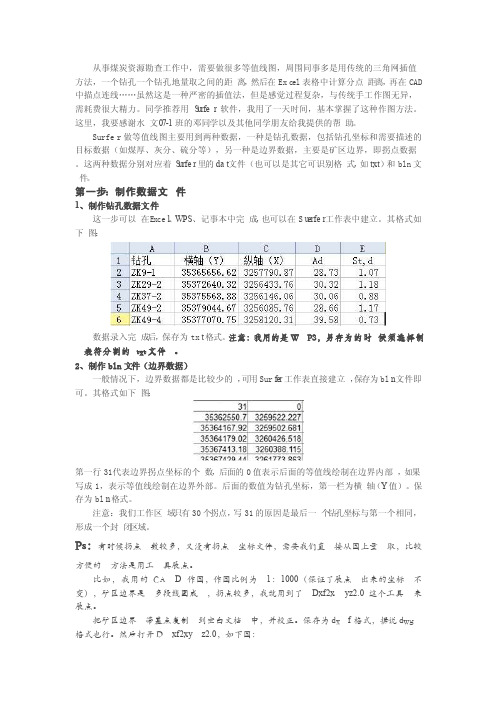
从事煤炭资源勘查工作中,需要做很多等值线图,周围同事多是用传统的三角网插值方法,一个钻孔一个钻孔地量取之间的距离,然后在Exc el表格中计算分点距离,再在CAD 中描点连线……虽然这是一种严密的插值法,但是感觉过程复杂,与传统手工作图无异,需耗费很大精力。
同学推荐用S u rfer软件,我用了一天时间,基本掌握了这种作图方法。
这里,我要感谢水文07-1班的邓同学以及其他同学朋友给我提供的帮助。
Surfer做等值线图主要用到两种数据,一种是钻孔数据,包括钻孔坐标和需要描述的目标数据(如煤厚、灰分、硫分等),另一种是边界数据,主要是矿区边界,即拐点数据。
这两种数据分别对应着S u rfer里的dat文件(也可以是其它可识别格式,如txt)和bln文件。
第一步:制作数据文件1、制作钻孔数据文件这一步可以在E xcel、WPS、记事本中完成,也可以在Su erfer工作表中建立。
其格式如下图:数据录入完成后,保存为txt格式。
注意:我用的是WPS,另存为的时候须选择制表符分割的txt文件。
2、制作bln文件(边界数据)一般情况下,边界数据都是比较少的,可用Surfer工作表直接建立,保存为bln文件即可。
其格式如下图:第一行31代表边界拐点坐标的个数,后面的0值表示后面的等值线绘制在边界内部,如果写成1,表示等值线绘制在边界外部。
后面的数值为钻孔坐标,第一栏为横轴(Y值)。
保存为bln格式。
注意:我们工作区域只有30个拐点,写31的原因是最后一个钻孔坐标与第一个相同,形成一个封闭区域。
Ps:有时候拐点数较多,又没有拐点坐标文件,需要我们直接从图上量取,比较方便的方法是用工具展点。
比如,我用的CAD作图,作图比例为1:1000(保证了展点出来的坐标不变),矿区边界是多段线圈成,拐点较多,我就用到了Dxf2xyz2.0这个工具来展点。
双狐做图方法演示

文件”既可以是后缀为“*.dfd”的双狐图形文件,也可以
是csv逗号分隔文本文件,也可以是后缀为*.xyz的散点数
据。
点 击 XYZ 文 件按钮选择 输入数据
点击此处是 用 dfdraw 图 形来看数据。
格式一般采 用双狐缺省 格式。
点击下一步
砂岩厚度图的绘制
弹出网格参数对话框
首先看最小、最大栏中的坐标是否正确,在此处也可以修 改图形的范围;点击放大、缩小按钮来改变图形的范围,每点 击一次图形放大或缩小原图形的十分之一;也可以用图形确定 来拾取范围;
CSV是Excel表的文本格 式,它以逗号分隔。
X坐标
Z值
砂岩厚度图的绘制
数据格式及要求:
图形数据格式:就是dfdraw 图形中的等值线信息,其他的比 如断层,测线等信息都不在文件 中。
注:
1、图形在不可看不可编辑状态并 不代表数据没有在文件中。所以 在准备数据时要把这些没有用的 数据删除。 2、等值线可以从dfdraw中保存 显示出来或保存焦点层。
砂岩厚度图的绘制
如果您是个新手 :是以 每个参数为一个对话框 来设置参数,不可跳跃。
如果您已经熟练的掌握: 是以卡片的形式设置参 数。不需要的参数可以 跳过去不用设置。
点击如果你是新手…按钮
砂岩厚度图的绘制
弹出输入对话框,在此对话中单击“xyz文件”按钮可
以选择输入数据的路径,需要注意的是,这里所指的“xyz
最终成图
11
题纲
一、 井位图绘制 二、 等值图绘制 三、 剖面图绘制 四、 开采现状图绘制
12
DfSurface
用dfSurface,可以自动勾绘等值线图, 可做构造图、厚度等值图、含水分布图、 压力分布图、砂岩分布图等。
用surfer软件绘制等值线图详细说明
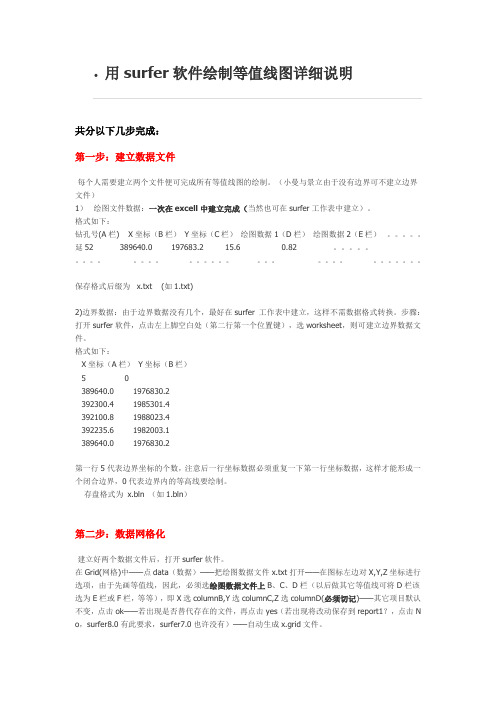
•用surfer软件绘制等值线图详细说明共分以下几步完成:第一步:建立数据文件每个人需要建立两个文件便可完成所有等值线图的绘制。
(小曼与景立由于没有边界可不建立边界文件)1)绘图文件数据:一次在excell中建立完成(当然也可在surfer工作表中建立)。
格式如下:钻孔号(A栏) X坐标(B栏)Y坐标(C栏)绘图数据1(D栏)绘图数据2(E栏)。
延52 389640.0 197683.2 15.6 0.82 。
保存格式后缀为x.txt (如1.txt)2)边界数据:由于边界数据没有几个,最好在surfer 工作表中建立,这样不需数据格式转换。
步骤:打开surfer软件,点击左上脚空白处(第二行第一个位置键),选worksheet,则可建立边界数据文件。
格式如下:X坐标(A栏)Y坐标(B栏)5 0389640.0 1976830.2392300.4 1985301.4392100.8 1988023.4392235.6 1982003.1389640.0 1976830.2第一行5代表边界坐标的个数,注意后一行坐标数据必须重复一下第一行坐标数据,这样才能形成一个闭合边界,0代表边界内的等高线要绘制。
存盘格式为x.bln (如1.bln)第二步:数据网格化建立好两个数据文件后,打开surfer软件。
在Grid(网格)中——点data(数据)——把绘图数据文件x.txt打开——在图标左边对X,Y,Z坐标进行选项,由于先画等值线,因此,必须选绘图数据文件上B、C、D栏(以后做其它等值线可将D栏该选为E栏或F栏,等等),即X选columnB,Y选columnC,Z选columnD(必须切记)——其它项目默认不变,点击ok——若出现是否替代存在的文件,再点击yes(若出现将改动保存到report1?,点击N o,surfer8.0有此要求,surfer7.0也许没有)——自动生成x.grid文件。
第三步:绘等值线图在map(地图)中点contour map(等值线图)再点new contour map(新建等值线图),再点网格化文件x.grid——打开——等值线图形便绘出。
双狐做图方法演示

最小最大值:最大值和最小值是数据Z值的最大、最小值,通过
对z值的大小来判断数据的z值是否正确。这两个值不能修改。
点击下一步
第二十页,编辑于星期六:十九点 四十四分。
砂岩厚度图的绘制
弹出可信度对话框
缺省不可信度该参数可以控制曲面平滑程度,该参数的选择 与原始数据的光滑程度及曲面网格参数选择有关。此数越大 出来的曲线越光滑,可信度越低。
以依照Z值设置背景颜色。
等值线设置:可以设置 等值线的范围、间隔、 等值线标注。 方里网:
勾上对话框可以显示网格。
边界文件:图形输出的范
围,一般指的是工区范围 或数据范围
第二十三页,编辑于星期六:十九点 四十四分。
砂岩厚度图的绘制
图形文件:等值线可以靠 编辑来修改,修改后可以 通过dfSureface重新生成 背景色。背景色的颜色形 式有突变和渐变两种,颜 色值和等值线值一一对应。
数据格式及要求:
文本数据格式:以逗号 和空格分隔的ASCII格式的 文本文件,其字段的顺序 为:x坐标,y坐标,z值 (z可以是厚度、深度、含 水、含油等值)。做图时 第一行不能是字段名。
CSV是Excel表的文本格 式,它以逗号分隔。
X坐标
Z值
第十五页,编辑于星期六:十九点 四十四分。
砂岩厚度图的绘制
绘制井位图的步骤
双狐等值线图自动勾绘流程

等值线图的自动勾绘DFSurface模块是一个具有带断层网格化功能的程序,它处理大数据量及断层(包括逆掩断层)的能力强,并且平滑效果合理,是进行速度研究及自动形成各类等值线的理想工具。
3.13.2菜单介绍主要介绍“建立”菜单中的三个命令:设置、分逆掩断层数据、获取轮廓曲线。
1、设置设置软件的加密方式及勾绘结果的显示方式等,如图3-1-78所示。
加密有加密在唯一一台电脑上、加密在唯一一只加密锁上两种方式。
图3-1-78 设置过程参数定义2、分逆掩断层数据输入文件中包括散点数据及断层数据,指定断层所在的层名,点击“确定”按钮后自动划分逆掩断层数据,散点数据及断层数据分别输出在两个文件中。
如图3-1-79所示:图3-1-79 分离带有逆掩断层的坐标文件和断层文件3、获取轮廓曲线自动获取指定数据的轮廓曲线,第一步指定输入文件,第二步指定输出的轮廓曲线文件及轮廓曲线采样点步长,然后点击“确定”按钮结束。
勾绘完成后,可以利用此曲线对输出结果进行剪切。
如图3-1-80、图3-1-81所示:图3-1-80图3-1-813.3操作过程启动DFSurface程序,主界面见图3-1-82所示:图3-1-82 DFSurface界面一、点击“如果您是个新手…”按钮后见图3-1-83所示,点击“xyz 文件”按钮指定散点文件,格式列表中列出了您如何获得数据,缺省为双狐散点格式,其中还有自定义(固定符号、固定宽度)、从数据库中获得数据三种格式。
图3-1-83 输入文件双狐缺省格式中X 、Y 表示坐标;Z 代表对应点的值,可以是高程、重力值、T0值、元素含量、地层埋深、某一种气象信息等数据等,S 代表对(X ,Y ,Z )这个空间数据点的可信度,S 越小表示可信度越高,S 越大表示可信度越低,当S 为0时表示此点完全可信,对S 值的控制可以实现对局部数据参与运算能力的控制;F 表示断层号,一般在对逆掩断层勾绘时用到此参数。
这种数据为散点数据,它是平面上分布的一系列坐标数值。
双狐等值线勾绘(含逆掩断层)

双狐等值线勾绘(含逆掩断层)
一.准备数据:
将散点、断层和边界文件分别保存为单独的双狐文件格式,断层上下盘和边界文件需要是闭合的曲线。
二.程序使用方法与过程:
1.打开“双狐地质成图系统”在等值线勾绘模块下选择“等值
线勾绘(含逆掩断层)”单击打开,如图1所示:
图1等值线勾绘(含逆掩断层)主界面
说明:“”计算曲面、“”继续计算、“”显示结果、“”
加密网格光滑计算、“”光滑、“”设置、“”放大范围。
2.将处理好的数据输入到程序相应的位置,然后在设置网格数
目、加密次数和平滑,如图2所示:
图2
参数设置说明:
(1)“数目”为网格数目,数目参数越大曲面越精细改变网格数目,上面的间隔参数也会随之改变。
设置方法:根据所绘图
形的数据量和图形大小来设置,小数据量的图形网格数目一
般设置较低相反大数据量的图形网格参数设置较高。
(常用
参考值40120)
(2)加密次数是网格的再次加密
(3)平滑设置数据所需要的平滑系数,平滑值越大图形显示越平缓(常用参考值1050)
参数设置好以后点击执行按钮(红色叹点)如果程序执行很慢可适当调整网格参数。
程序执行完后会调出等值线设置界面(图3),可设置等值线步长即间隔,点击叹号执行。
图3
图4
勾绘成图对等值线断层修饰(如图4)。
第一课双狐软件常用操作

输入csv或地震 导出文件
越大,允许变化的范围越大
越大精度越 高,速度慢
第二部分:数据成图
(1)常规等值线生成—利用井点数据直接生成或利用软件导出的等值线生成 另选盘文件
最后,二维显示 查看平面图
第二部分:数据成图
(2)断层分盘
Background-单击 选中-右键-另存为
曲线处理
输入上步导出的构 造等值线曲面文
图层必须是可编辑的情况下:
矩形范围外的删除 首先画个任意形状,然后拾取式 给出精确的坐标范围
第三部分:常用操作与小技巧
(11)等值线清绘,与生成背景
首先点击 左下角的 定位点, 输入坐标, 再按顺时 针方向点 击剩余三 个点。
第三部分:常用操作与小技巧
(11)等值线清绘,与生成背景
精品课件!
精品课件!
(3)深度校正
Derth.txt
井号、 X、 Y、 钻井分层、构造曲面值、误差值
拖至快捷方式 dfdraw中打开
删除---条件删 除---十字空心 箭头—框选
文件---保存
第二部分:数据成图
(3)深度校正
修改各项参数
可暂时不加边界,视情况而定
二维显示后
第二部分:数据成图
(3)深度校正
输入校正量曲面
(2)井轨迹
第一部分:数据的导入
数据格式
文件-导入
第一部分:数据的导入
(2)等值线和断层
等值线格式
断层格式
等值线导入
断层导入
第二部分:数据成图
(1)常规等值线生成—利用井点数据直接生成或利用软件导出的等值线生成
x,y,z值
常规等值线勾绘
地震导出数据(DAT格式要转换为双狐格式)
双狐软件2004使用手册
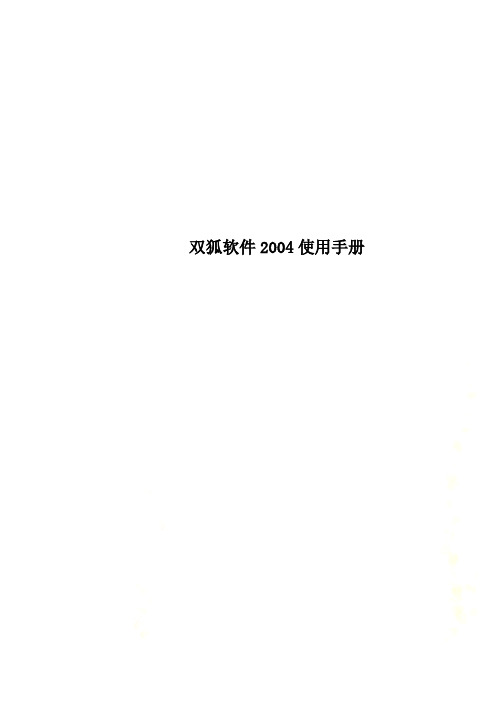
双狐软件2004使用手册双狐软件使用手册编写人:周国强王朝旭舒永兵张玉霞凌广成刘能超保定双狐软件有限公司二OO三年十月前言您能选购双狐软件我们感到非常荣幸。
本手册从不同主题详细介绍了《双狐坐标工具》、《双狐多数据集成应用系统》、《双狐微机地震解释系统》、《双狐变速空校系统》的使用操作方法。
在《双狐坐标工具》中,对于初学者有《快速入门篇》,对于熟练者有《精通篇》,您可以根据自己的需要选择您的篇章。
本手册可以作为双狐软件的培训教材,亦可以作为从事图形、数据库管理、地震解释人员的参考资料。
并且通过它的开放式数据格式,您可以在其基础上进行具体应用程序的开发。
特别提示:1.本手册所提到的程序运行硬件环境为PC个人电脑;2.正文叙述中如提到从多级的下拉菜单中选取- 2 -命令,各级菜单使用“|”作为分隔符;衷心感谢您对双狐软件的支持,希望您对双狐软件提出宝贵的意见,请寄至css@,所有这些将会对我们双狐软件以后版本的改进有很大的帮助。
双狐公司不仅仅给您提供品质超前的软件产品,而且也向您提供了最新的科学技术及科学观念,同时也把诚挚的服务伴随在您的身边!双狐软件有限公司- 3 -地址:河北省保定市国家高新技术产业开发区火炬产业园五号楼邮编:071051主页:E-Mail:css@技术服务热线:(0312)3180972联系电话:(0312)3336700~09 传真:(0312)3183177- 4 -序当今世界,由于科技的迅猛发展,尤其是随着计算机技术的广泛应用,国际互联网络的普及,各行各业均面临着一个显著的问题:信息爆炸。
建设计算机应用环境,提高工作效率与质量,建造一个有效、适应发展的综合信息系统,继而实现决策分析系统,是每一个行业所要面临的难题。
随着信息时代的到来,许多传统工作方式将随着改变,如专业制图工作将不复存在,数据库的建立及集成组合应用成为科研生产工作的新形式,图形只是数据的表现形式。
为此,双狐软件有限公司集一群年轻有为的开拓者,他们紧跟时代步伐,经过数年呕心沥血,闯过一道又一道难关,依靠团结向上和对事业的执着追求终于成功地研制了一套观念性的软件,很好地解决了上述难题。
实习七 应用Surfer绘制等值线图
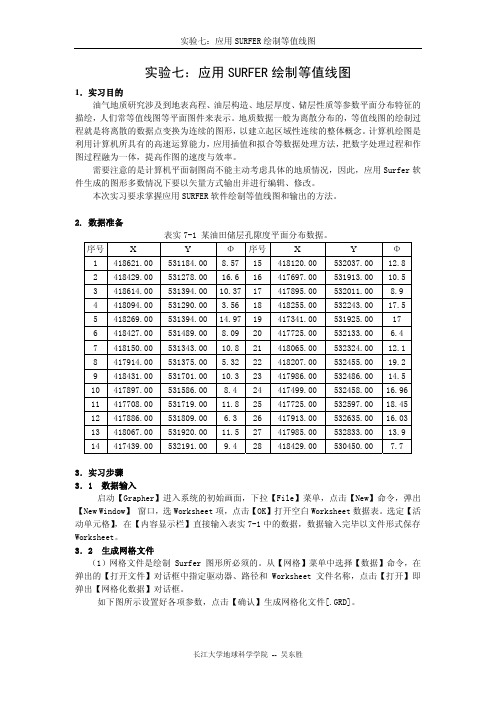
实验七:应用SURFER绘制等值线图1.实习目的油气地质研究涉及到地表高程、油层构造、地层厚度、储层性质等参数平面分布特征的描绘,人们常等值线图等平面图件来表示。
地质数据一般为离散分布的,等值线图的绘制过程就是将离散的数据点变换为连续的图形,以建立起区域性连续的整体概念。
计算机绘图是利用计算机所具有的高速运算能力,应用插值和拟合等数据处理方法,把数字处理过程和作图过程融为一体,提高作图的速度与效率。
需要注意的是计算机平面制图尚不能主动考虑具体的地质情况,因此,应用Surfer软件生成的图形多数情况下要以矢量方式输出并进行编辑、修改。
本次实习要求掌握应用SURFER软件绘制等值线图和输出的方法。
2. 数据准备表实7-1 某油田储层孔隙度平面分布数据。
序号X YΦ序号X YΦ1418621.00531184.008.5715418120.00532037.0012.8 2418429.00531278.0016.616417697.00531913.0010.5 3418614.00531394.0010.3717417895.00532011.008.94418094.00531290.00 3.5618418255.00532243.0017.5 5418269.00531394.0014.9719417341.00531925.00176418427.00531489.008.0920417725.00532133.00 6.47418150.00531343.0010.821418065.00532324.0012.1 8417914.00531375.00 5.3222418207.00532455.0019.2 9418431.00531701.0010.323417986.00532486.0014.5 10417897.00531586.008.424417499.00532458.0016.96 11417708.00531719.0011.825417725.00532597.0018.45 12417886.00531809.00 6.326417913.00532635.0016.03 13418067.00531920.0011.527417985.00532833.0013.9 14417439.00532191.009.428418429.00530450.007.73.实习步骤3.1 数据输入启动【Grapher】进入系统的初始画面,下拉【File】菜单,点击【New】命令,弹出【New Window】 窗口,选Worksheet项,点击【OK】打开空白Worksheet数据表。
双狐图形编绘培训讲座课件

双狐图形编绘的规则
• 曲线连接规则
两条曲线连接 成一条曲线,连接后 的曲线归当前层;
连接端点的鼠 标选择遵守过半原则: 即程序首先判断鼠标 点击点在曲线中心为 分界的哪一段,点击 点离哪端近,就连接 那端。
双狐图形编绘的规则
• 曲线切规则
批量切曲线时 遵守右手法则:手心 向图,四指朝向辅助 线的绘制方向,大拇 指所指的一侧即被切 掉。
1. 点(不带符号的文字点,带符号的文字点,没有文字的符号 点)
文件记录为一行:
Point -24.8252,70.4671,-0.0183 淖56 Point -82.9802,51.6798,0.0513 白7 Point -76.2508,51.9274,0.0496 白3
点元素显示标志为 MarkText
双狐图形修饰系数
总结:
我们编图目的一定会有明确的打印比例 要求,按照此比例要求计算出修饰系数,例如当比 例为1:75000,单位为米时,该图的修饰系数就为 75(75000毫米=75米),即打印1个毫米宽的图形 元素,其设置宽度即为75。
然后确定图形元素想要打印的宽度(毫米), 再用这个宽度乘以上面的修饰系数,就得到图形元 素的修饰宽度。例如要想打印宽度为3毫米的图形元 素,其修饰宽度即为3×75=225,其他以次类推。
Hale Waihona Puke 狐图形单位大型图件(如全国油气资源评价图等)一般采用克 拉索夫斯基椭球,北京54大地坐标系,等角圆锥投影。
双狐图形单位
双狐图形投影参数设置位置为:菜单\插入\数据体参数 主要是为坐标换算,显示换算等提供参数。
双狐图形单位
双狐图形投影参数设置位置为:菜单\插入\数据体参数 主要是为坐标换算,显示换算等提供参数。
Surfer成等值线图使用方法
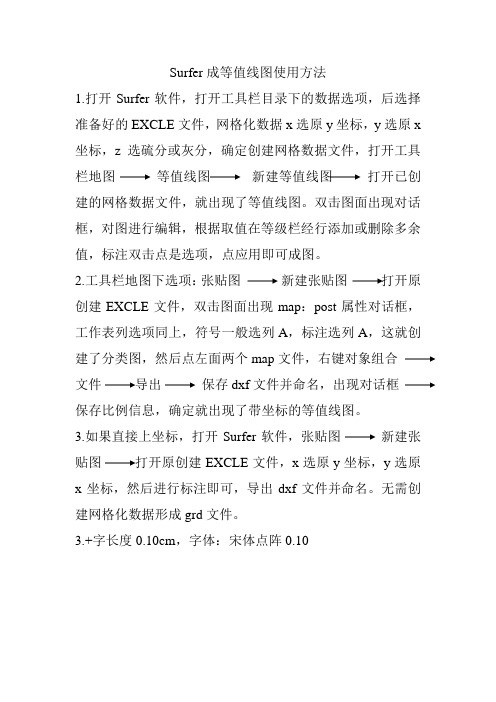
Surfer成等值线图使用方法
1.打开Surfer软件,打开工具栏目录下的数据选项,后选择准备好的EXCLE文件,网格化数据x选原y坐标,y选原x 坐标,z选硫分或灰分,确定创建网格数据文件,打开工具栏地图等值线图新建等值线图打开已创建的网格数据文件,就出现了等值线图。
双击图面出现对话框,对图进行编辑,根据取值在等级栏经行添加或删除多余值,标注双击点是选项,点应用即可成图。
2.工具栏地图下选项:张贴图新建张贴图打开原创建EXCLE文件,双击图面出现map:post属性对话框,工作表列选项同上,符号一般选列A,标注选列A,这就创建了分类图,然后点左面两个map文件,右键对象组合
文件导出保存dxf文件并命名,出现对话框
保存比例信息,确定就出现了带坐标的等值线图。
3.如果直接上坐标,打开Surfer软件,张贴图新建张贴图打开原创建EXCLE文件,x选原y坐标,y选原x坐标,然后进行标注即可,导出dxf文件并命名。
无需创建网格化数据形成grd文件。
3.+字长度0.10cm,字体:宋体点阵0.10。
surfer画等温线的简要方法
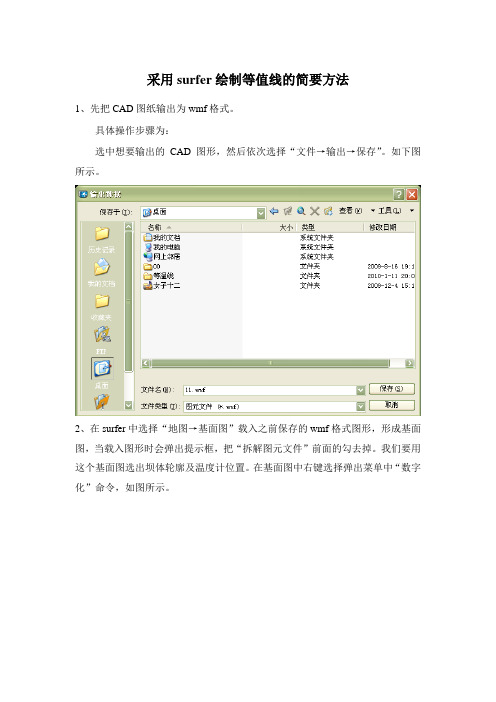
采用surfer绘制等值线的简要方法1、先把CAD图纸输出为wmf格式。
具体操作步骤为:选中想要输出的CAD图形,然后依次选择“文件→输出→保存”。
如下图所示。
2、在surfer中选择“地图→基面图”载入之前保存的wmf格式图形,形成基面图,当载入图形时会弹出提示框,把“拆解图元文件”前面的勾去掉。
我们要用这个基面图选出坝体轮廓及温度计位置。
在基面图中右键选择弹出菜单中“数字化”命令,如图所示。
然后选择坝体轮廓、温度计,另外每个廊道的轮廓都应该单独选处来,然后把选择出来的数据保存为bln类型文件。
如图所示。
按此方法分别选择温度计以及廊道轮廓。
3、在surfer中打开bln格式数据进行相应修改。
首先讲一下bln文件的格式,bln文件具有如下格式:length,flagX1,Y1X2,Y2……Xn,Yn其中,length是基面曲线中点坐标的数量,如果X1=Xn,Y1=Yn,则所有的点将围成一条闭合的曲线,否则就不是一条闭合的曲线。
flag有两个值,0和1。
当flag=1时,闭合曲线中的等值线可以用此bln文件消除,如果flag=0,则闭合曲线外面的等值线被消除。
用surfer首先打开坝体轮廓的bln文件,做如下修改:length+1,flag=0,把X1,Y1那一行数据复制至最后一行,这样就形成了一闭合曲线,如图所示。
修改前修改后修改坝体内廊道的bln文件,length+1,flag=1,把X1,Y1那一行数据复制至最后一行形成了一闭合曲线,在这里flag=1的原因是坝体内的廊道里不能有等值线。
然后把每个廊道的点坐标数据复制到坝体轮廓那一个bln文件里。
如图所示。
修改温度计的bln文件,把length,flag那一行去掉,在每支温度计对应的温度加进去。
如图所示。
4、在surfer中选择菜单“网格→数据”,打开修改过的温度计bln文件,把其坐标改成和wmf基面图的坐标一致。
如图所示。
wmf基面图的坐标在属性|限制里,如图。
最新双狐初级使用教程精品课件

这个值代表网格的精度,越 小精度越高,与原始等值线 匹配好;同样过小也会运行 慢且易死机,一般(yībān)根 据自动扫描的值或者给0.05
左右
平滑参数, 给50或100 就可以了
选择先前转 换好的断层
文件
第十三页,共14页。
在这里可以(kěyǐ)改 变输出文件的路径和 名字,也可以(kěyǐ) 在修饰之后重新保存 一个心的文件;选择 等值线更多,输入需 要的间隔值,点击确 定
修饰(xiūshì)后的等值线—— 保存
第八页,共14页。
断层 (duàncéng) 转换
第九页,共14页。
第十页,共14页。
点击两次属性:一是将断层内部充填, 选择要充填的颜色;二是显示断层原 始(yuánshǐ)曲线;
确定之前注意要点击“不画原始 (yuánshǐ)曲线”
修饰(xiūshì)后的 断层
第五页,共14页。
保留加粗后的等值线,也就是每隔20显示一个值的等值线(可根 据自己(zìjǐ)的需要在转换的时候改变)
第六页,共14页。
改变和修饰(xiūshì)等值线值的 显示
第七页,共14页。
这里主要是给出等值线值的大小 和曲线特征,还要注意确定之前 要点击(diǎn jī)“不画原始曲线”
确定之前注意要点击不画原始曲线修饰后的断层边界转换边界文件只需闭合就可以了同样确定之前注意要点击不画原始曲线这样数据准备就完成了接下来开始等值线网格等值线网格给出工区的范围尽量把等值线都包含进去给定网格半径太大会跟原始的等值线形态差别大太小会网格慢而且容易网格死机最好先给100左右试试这个值代表网格的精度越小精度越高与原始等值线匹配好
第一
可以直接从ZMAP中导出等值线网格文件和断层文件,用WSToDFD格式(gé shi)转换。或者是从ZMAP中直接导出DXF文件,用dfFormat格式(gé shi)转 换。还有一种就是直接的X、Y、Z格式(gé shi)文件。 井数据文件格式(gé shi)为X、Y、井名(位置可以颠倒)
- 1、下载文档前请自行甄别文档内容的完整性,平台不提供额外的编辑、内容补充、找答案等附加服务。
- 2、"仅部分预览"的文档,不可在线预览部分如存在完整性等问题,可反馈申请退款(可完整预览的文档不适用该条件!)。
- 3、如文档侵犯您的权益,请联系客服反馈,我们会尽快为您处理(人工客服工作时间:9:00-18:30)。
等值线图的自动勾绘
DFSurface模块是一个具有带断层网格化功能的程序,它处理大数据量及断层(包括逆掩断层)的能力强,并且平滑效果合理,是进行速度研究及自动形成各类等值线的理想工具。
3.1
3.2菜单介绍
主要介绍“建立”菜单中的三个命令:设置、分逆掩断层数据、获取轮廓曲线。
1、设置
设置软件的加密方式及勾绘结果的显示方式等,如图3-1-78所示。
加密有加密在唯一一台电脑上、加密在唯一一只加密锁上两种方式。
图3-1-78 设置过程参数定义
2、分逆掩断层数据
输入文件中包括散点数据及断层数据,指定断层所在的层名,点击“确定”按钮后自动
划分逆掩断层数据,散点数据及断层数据分别输出在两个文件中。
如图3-1-79所示:
图3-1-79 分离带有逆掩断层的坐标文件和断层文件
3、获取轮廓曲线
自动获取指定数据的轮廓曲线,第一步指定输入文件,第二步指定输出的轮廓曲线文件
及轮廓曲线采样点步长,然后点击“确定”按钮结束。
勾绘完成后,可以利用此曲线对输出
结果进行剪切。
如图3-1-80、图3-1-81所示:
图3-1-80
图3-1-81
3.3操作过程
启动DFSurface程序,主界面见图3-1-82所示:
图3-1-82 DFSurface界面
一、点击“如果您是个新手…”按钮后见图3-1-83所示,点击“xyz 文件”按钮指定散点文件,格式列表中列出了您如何获得数据,缺省为双狐散点格式,其中还有自定义(固定符号、固定宽度)、从数据库中获得数据三种格式。
图3-1-83 输入文件
双狐缺省格式中X 、Y 表示坐标;Z 代表对应点的值,可以是高程、重力值、T0值、元素含量、地层埋深、某一种气象信息等数据等,S 代表对(X ,Y ,Z )这个空间数据点的可信度,S 越小表示可信度越高,S 越大表示可信度越低,当S 为0时表示此点完全可信,对S 值的控制可以实现对局部数据参与运算能力的控制;F 表示断层号,一般在对逆掩断层勾绘时用到此参数。
这种数据为散点数据,它是平面上分布的一系列坐标数值。
它的表示方法如下:
x1,y1,z1[,s1],[f1] x2,y2,z2,[s2],[f2] …
xn,yn,zn,[sn],[fn]
对S 值进行局部控制的例子:
点击“使用测试数据” 按钮,可以使用测试数据,见图3-1-84所示,点击“散点文件(*.xyz)”、“断层文件”确定输出文件名,从下拉列表中选择实验数据后按“确定”退出;
处理前的等值线图 处理后的等值线图
图3-1-84 试验数据例子
二、点击“下一步”按钮,进入到网格参数设置页面,程序已给出缺省网格化参数,用户可根据实际情况修改各参数,如图3-1-85所示。
在这里可以对勾绘区域进行放大、缩小操作,还可以从图形中确定勾绘范围。
图3-1-85 网格参数
X、Y的最小值和最大值是程序读取XYZ文件所得到的,不需要修改,在这里主要做的是网格数和加密次数的设定。
网格数越大,生成的曲面精度越高,等值线表示散点数据变化趋势的能力越强,但同时也意味着程序处理数据量的增大和处理时间的延长。
为了加快程序处理和提高处理精度,就要与加密次数联合使用。
最终的网格数等于所输入的网格数与(2
放大次数
)的乘积,而在网格放大时,每次只放大一倍。
例如输入的网格数为100,放大次数为2,则第一次迭代时的网格数为100,第二次为100*2,第三次为(100*2)*2。
如何确定网格数,要根据散点数据表示区域的大小、分析精度要求、时间要求、计算机软硬件承受能力等因素综合考虑。
除了上面叙述中所涉及编辑修改的参数之外,在应用过程中,不要修改其它参数;只有当X、Y坐标的比例尺不相同时,我们不选“X方向间隔=Y方向间隔”,即使复选框处于非“ ”状态。
当进行带断层网格化运算时,可以把X、Y两方向的网格间距给小一些,一般小于最小散点距的一半,根据实际情况可把X、Y两方向的网格间距给成不一样;然后放大实际数据的范围区间,视数据量情况增大网格加密次数。
在实际应用中多试用几套参数,就可找到一套比较理想的参数。
三、点击“下一步”按钮,进行收敛精度设置页面,程序已经自动计算给出一个缺省参数,用户可根据实际情况修改各参数(一般不修改),如图3-1-86所示:
图3-1-86 收敛精度设置
一般情况下,按照程序自动得到的精度进行计算。
精度值越小,表明运算结果的精度越高。
四、点击“下一步”按钮,进入可信度设置页面,请仔细阅读界面窗口中的文字说明,用户可根据实际情况修改“缺省不可信度”参数,如图3-1-87所示:
图3-1-87 可信度设置
缺省情况下,不可信度因子为0。
不可信度因子越大,曲面过数据点的能力就越差,曲面也就越平滑。
通过控制不可信度因子,可以灵活控制曲面过每个数据点的能力。
但该因子具体应为多大,就需要在实际应用中根据经验和处理的结果反复进行测试,直到得到的结果更加复合实际情况。
如图3-1-88所示:
图3-1-88 同组数据通过不同的不可信度因子处理得到不同的整体变化趋势
五、点击“下一步”按钮,进入断层设置页面。
在这里指定断层文件,其格式为双狐曲线格式,如图3-1-89所示:
图3-1-89 输入断层文件
六、点击“完成”按钮,程序自动进行网格化迭代运算。
如果迭代时随着迭代次数的增加精度的增大,出现不收敛,可点击进行人工干预,如图3-1-90、图3-1-91所示:
七、迭代完成后,出现文件输出及结果显示页面,如图3-1-92所示:
图3-1-92 文件输出及结果显示
1、依照Z值的彩色背景:定制“彩色背景”输出文件,其格式为双狐二进制格式文件(*.dfg),点击“依照Z值的彩色背景”后的“更多…”按钮,如图3-1-93所示:
图3-1-93 定制“彩色背景”
2、等值线:定制输出等值线的各个参数,如等值线间隔、等值线间隔计算方式、隔几根等值线上数等,点击“等值线”后的“更多…”按钮,如图3-1-94所示:
图3-1-94 等值线参数设定
等值线间隔计算方式共有六种方式:原始、以10为底对数、以e为底对数、以任意数为底对数、以e为底指数、以任意数为底指数。
3、按照指定边界输出结果
点击“边界文件”按钮指定边界文件,其格式为双狐曲线格式,闭合曲线代表边界,带有原始充填属性的曲线代表空洞(挖空)边界。
可以利用数据的轮廓曲线进行剪切,可以用菜单中的“获取轮廓曲线”命令获得轮廓曲线,也可以将断层数据在DFDraw中进行原始属性充填后当作边界文件进行剪切。
4、运算结果可以进行二维显示、三维显示。
如图3-1-95所示:
图3-1-95 二维、三维显示
八、继续计算
在对数据进行计算后,如果您对勾绘的结果感觉网格间距比较大、勾绘精度不够时,您就可以点击主界面上的“继续计算”,对结果进行继续加密,如图3-1-96所示:
九、观测结果
勾绘完成后,如果需要多次设置输出参数,可以直接点击图3-1-82中的“观测结果”按钮,进入如图3-1-92所示界面。
图3-1-96 继续运算。
